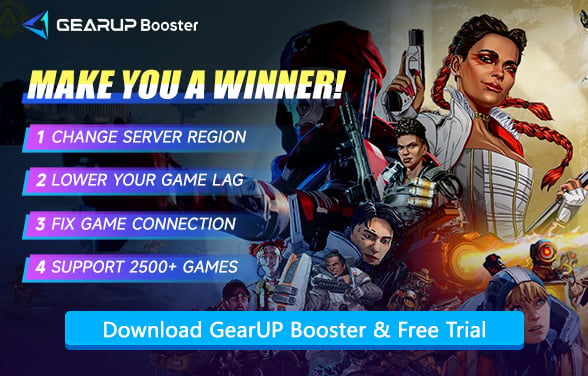Как исправить проблемы с вылетами Apex Legends
Apex Legends, эта онлайн-игра в жанре королевской битвы выделяется среди других благодаря своему дизайну с командами из трех человек и разнообразию очаровательных героев, привлекающих игроков по всему миру. Интенсивный и захватывающий темп матчей делает игру очень зрелищной, что постоянно привлекает новых игроков присоединиться.
Однако некоторые игроки столкнулись с проблемами сбоев, когда игра автоматически закрывается без предупреждения, будь то во время входа в систему или в середине матча. В этой статье мы подробно обсудим причины сбоев в Apex Legends, а также методы их решения.
- Почему Apex Legends продолжает вылетать?
- 6 способов исправить проблемы с вылетами Apex Legends
- Советы по устранению сбоев в Apex Legends
Почему Apex Legends постоянно вылетает?
Причины вылетов Apex Legends могут быть связаны с проблемами оборудования, сети или программного обеспечения, и решение для каждой проблемы может различаться. Ниже приведены некоторые распространенные причины.
- Несовместимость оборудования: Apex Legends имеет определенные требования к оборудованию. Если ваш ПК или игровая установка не соответствует этим минимальным или рекомендуемым спецификациям, вы можете столкнуться с вылетами. Убедитесь, что ваше оборудование совместимо и соответствует требованиям игры, это очень важно.
- Устаревшие драйверы графики: Использование устаревших драйверов графики может привести к проблемам с производительностью и вылетам. Важно поддерживать драйверы GPU в актуальном состоянии, чтобы обеспечить оптимальную производительность и стабильность игры.
- Проблемы с подключением к сети: Плохое или нестабильное интернет-соединение может вызвать вылеты игры. Это может быть связано с проблемами у вашего интернет-провайдера, роутера или на стороне сервера игры. Использование проводного соединения и обеспечение стабильности сети может помочь смягчить эти проблемы.
- Конфликты программного обеспечения: Другие программы, работающие в фоновом режиме, особенно те, которые используют функции наложения (такие как Steam Overlay или NVIDIA GeForce Experience), могут мешать игре и вызывать вылеты. Попробуйте закрыть ненужные приложения во время игры.


6 способов исправить проблемы с вылетами Apex Legends
1. Проверьте и убедитесь, что система соответствует требованиям
Apex Legends может вылетать, если ваш ПК не соответствует минимальным характеристикам. Поэтому сначала необходимо убедиться, что ваша система соответствует официальным требованиям, а затем можно рассмотреть другие возможные причины вылетов:
Минимальные (1080p @ 30 FPS):
- ОС: 64-битная Windows 10
- ЦП: Intel Core i3-6300 / AMD FX-4350
- ГП: NVIDIA GT 640 / AMD Radeon HD 7730 (1GB VRAM)
- ОЗУ: 6GB
- Хранилище: 75GB свободного места
Рекомендуемые (1080p @ 60 FPS):
- ЦП: Intel i5-3570K / AMD Ryzen 5
- ГП: NVIDIA GTX 970 / AMD R9 290 (4GB VRAM)
- ОЗУ: 8GB
Как проверить ваши характеристики:
- Нажмите Win + R, введите dxdiag и проверьте вкладки Display и System.
- Если ваше оборудование устарело, рассмотрите возможность обновления (например, ГП, ОЗУ).
2. Оптимизируйте вашу сеть
Сбой передачи данных может привести к тому, что ваша игра не загрузится, что приведет к вылету. Вы можете попробовать использовать GearUP Booster для исправления сети. Этот ускоритель игры может автоматически переключать узлы для вас, улучшать стабильность соединения с сервером и эффективно снижать пинг Apex Legends. Игрокам больше не нужно вручную настраивать сеть — это безопасно и эффективно.
Шаг 1: Нажмите эту кнопку, чтобы скачать Apex Legends и получить бесплатную пробную версию.
Шаг 2: Найдите Apex Legends.
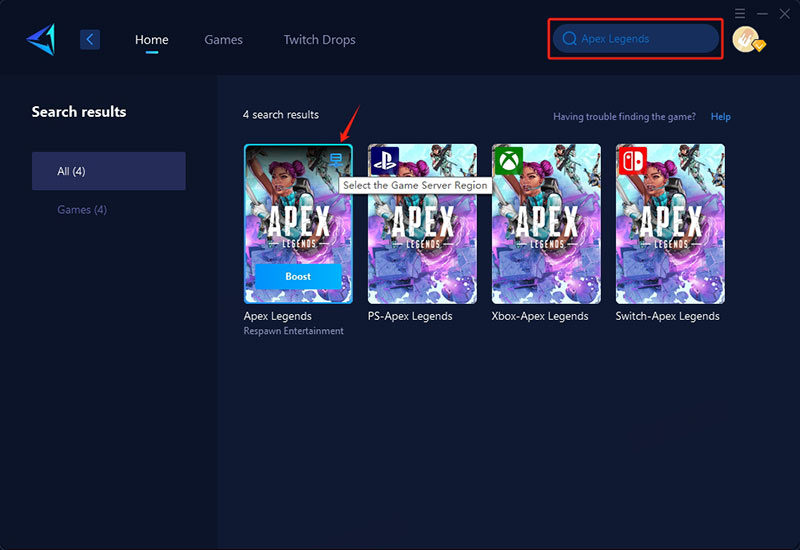
Шаг 3: Выберите сервер — GearUP Booster может помочь вам изменить регион сервера для Apex Legends.
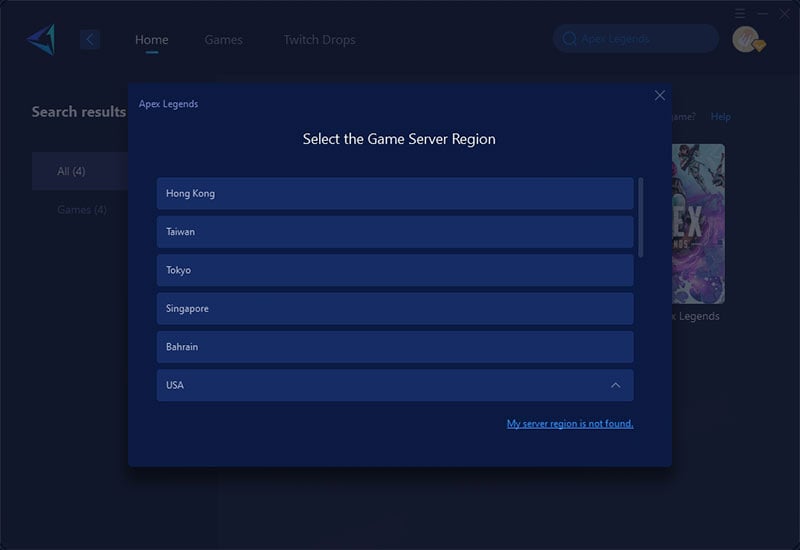
Шаг 4: Начните ускорение, запустите игру, и вы увидите подробные результаты оптимизации сети, включая ваш пинг и уровень потери пакетов.
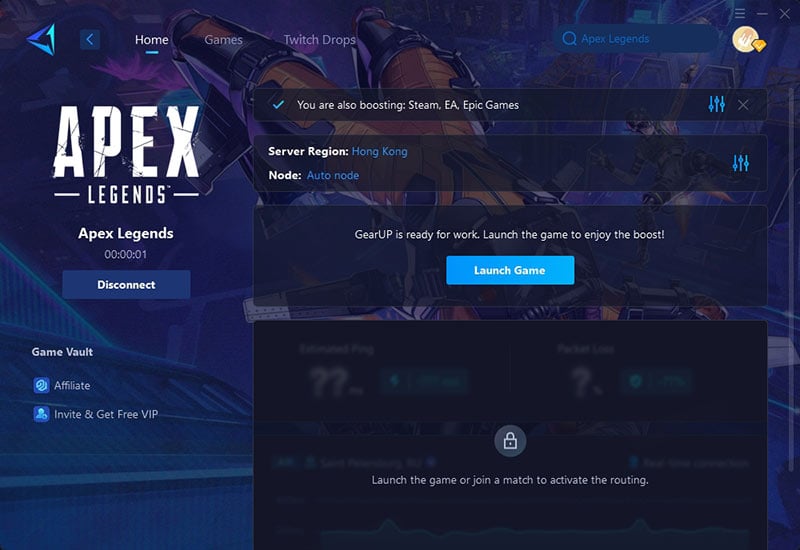
3. Обновление драйверов графики
Устаревшие драйверы GPU часто являются причиной сбоев. Обновите их вручную:
NVIDIA:
- Откройте GeForce Experience → вкладка Драйверы → Загрузить и установить.
- Или загрузите напрямую с сайта NVIDIA.
AMD:
- Используйте AMD Adrenalin Software или загрузите с сайта AMD.
- Выберите модель вашего GPU и установите последний драйвер.
Intel:
- Посетите центр драйверов Intel для обновлений.
4. Восстановление поврежденных файлов игры
Поврежденные файлы могут вызывать сбои. Проверьте целостность через Steam/EA App:
Steam:
- Щелкните правой кнопкой мыши на Apex Legends → Свойства → Установленные файлы → Проверить целостность файлов игры.
- Дождитесь завершения, затем перезапустите игру.
EA App:
- Перейдите в Моя коллекция → нажмите на три точки (⋮) на Apex Legends → Восстановить.
- Origin (Legacy):
- Щелкните правой кнопкой мыши на Apex → Восстановить.
5. Отключение фоновых приложений и наложений
Стороннее программное обеспечение (Discord, Xbox Game Bar и т.д.) может мешать.
Discord Overlay:
- Откройте Discord → Настройки → Игровое наложение → Отключить.
NVIDIA/AMD Overlays:
- Отключите в настройках GeForce Experience или AMD Adrenalin.
Windows Game Bar:
- Нажмите Win + G → Настройки → Отключить "Запись в фоновом режиме".
- Закройте ненужные приложения (например, Chrome, программы для потоковой передачи) через Диспетчер задач (Ctrl + Shift + Esc).
6. Запуск от имени администратора и настройка совместимости
Apex может потребовать повышенных разрешений или настроек совместимости.
- Перейдите к файлу .exe игры (обычно в C:\Program Files (x86)\Steam\steamapps\common\Apex Legends).
- Щелкните правой кнопкой мыши на r5apex.exe → Свойства → Совместимость.
- Проверьте:
- Запуск от имени администратора
- Отключить оптимизации для полноэкранного режима
- Попробуйте режим совместимости для Windows 8 (если сбои продолжаются).
Советы по поводу сбоев Apex Legends
Когда Apex Legends вылетает, важно не паниковать и не принимать поспешных решений, которые могут усугубить проблему. Не нажимайте многократно кнопку запуска игры и не закрывайте её принудительно через Диспетчер задач, не проверив наличие зависших процессов, так как это может вызвать дальнейшую нестабильность. Избегайте случайного удаления файлов игры или отключения критических компонентов, таких как Easy Anti-Cheat (EAC) и ваш брандмауэр, так как это может привести к банам или угрозам безопасности. Разгон вашего оборудования без должного тестирования — ещё одна распространённая ошибка — Apex Legends чувствителен к нестабильной производительности системы, и чрезмерная нагрузка на ваш GPU, CPU или RAM может вызвать сбои. Вместо догадок, уделите время правильной диагностике проблемы, будь то устаревшие драйверы, поврежденные файлы игры или проблемы с сетью. Немного терпения и тщательное устранение неполадок помогут вам вернуться в игру без проблем.
Заключение
Если ваш Apex Legends вылетает, не паникуйте — у любой программы есть определённая вероятность сбоя. Сначала убедитесь, что базовые условия, такие как конфигурация системы, правильны, затем решите проблему, устраняя сетевые проблемы, восстанавливая файлы или обновляя драйверы. GearUP Booster может предоставить вам безопасные и эффективные услуги по ремонту сети, одновременно улучшая плавность вашего Apex Legends — почему бы не попробовать?
Об Авторе
Конец